Word文档如何双页显示和取消双页显示?
1、首先打开一个word文档,界面如下图所示,系统默认为单页显示。点击方框处的“视图”按钮。
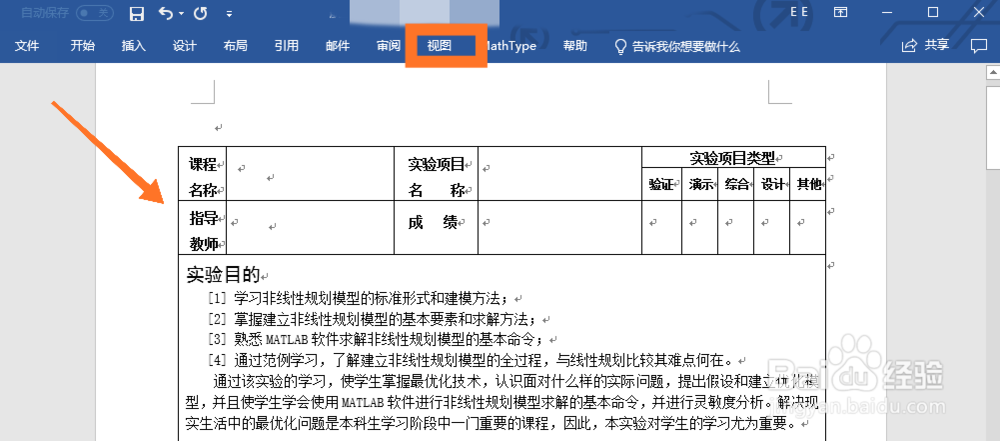
2、在“视图”选项卡下,点击箭头处的“多页”按钮,即可把当前word文档切换为双页显示。
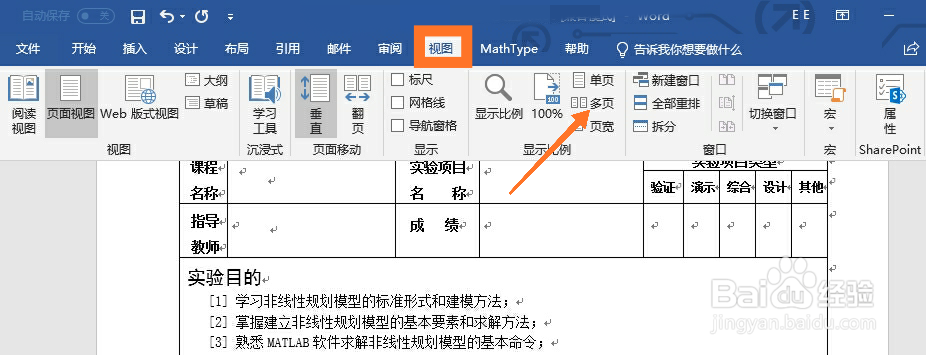
3、方框处可以看到文档从单页显示变为了双页显示,界面如下图所示。

1、当前文档为双页显示,点击箭头处的“视图”按钮,改变文档视图方式,即可切换为单页显示。
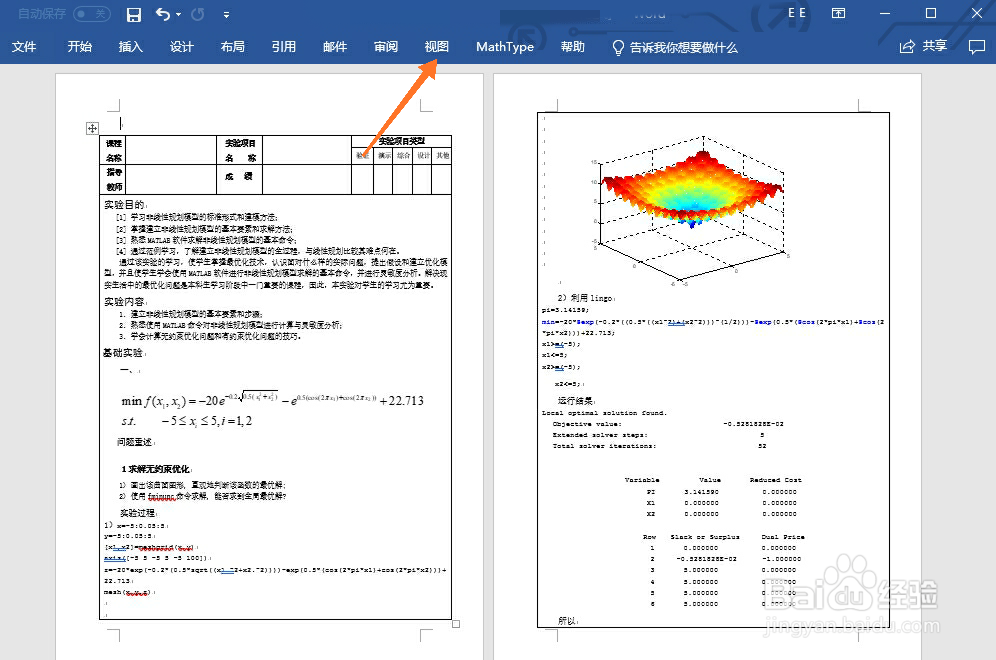
2、在“视图”选项中,点击箭头处的“单页”按钮,当前文档切换为单页显示。

3、切换完成后,文档从双页显示变为单页显示,如下图所示,大家可以根据自己的需要进行切换。

声明:本网站引用、摘录或转载内容仅供网站访问者交流或参考,不代表本站立场,如存在版权或非法内容,请联系站长删除,联系邮箱:site.kefu@qq.com。
阅读量:129
阅读量:60
阅读量:60
阅读量:27
阅读量:114